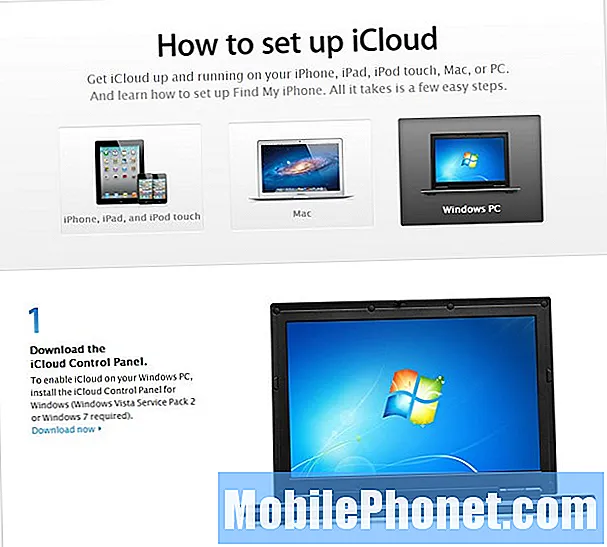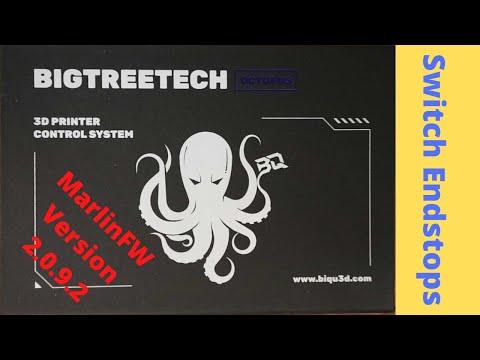
Sisu
Sagedamini kaasnevad veateatega „Kahjuks on seaded peatatud“ külmumised ja viivitused ning vahel ka juhuslikud taaskäivitused. Selle põhjuseks on probleem püsivaras ja see võib juhtuda isegi kõige võimsama nutitelefoniga, nagu Samsung Galaxy Note 9. Oleme varem sarnaseid probleeme kokku puutunud ja selle probleemi kõige levinumate ohvrite seas on Galaxy S9 ja Note omanikud. 8.
Selles postituses tutvustan teid selle probleemi lahendamiseks uue Galaxy Note 9 tõrkeotsinguga. Me teame selle teema kohta juba üht-teist, nii et jagame teiega ka lahendusi, mida oleme selle lahendamiseks kasutanud. Kui olete selle uue seadme omanik, jätkake lugemist, kuna see artikkel võib teid ühel või teisel viisil aidata.
Enne kui otsime tõrkeotsingut, jätkake meie tõrkeotsingu lehel, kuna oleme juba lahendanud mõned levinumad probleemid, millest meie lugejad teatasid. Leidke oma probleemidega sarnased probleemid ja kasutage meie soovitatud lahendusi. Kui vajate ka pärast seda meie abi, võtke meiega ühendust, täites meie Androidi küsimustiku.
Kuidas lahendada „Kahjuks on seaded peatunud“ Galaxy märkuses 9?
Uhiuue telefoni puhul peate tegema vaid põhilised tõrkeotsingu protseduurid, et teada saada, kas probleemi saab ikkagi oma otsas lahendada ja kui ei, siis on teil alati võimalus seade tagasi poodi tuua ja see välja vahetada. . Kõike seda öeldes peaksite tegema järgmist:
Käivitage märkus 9 turvarežiimis
Esimene asi, mida peame lahendama, on võimalus, et see probleem võib olla tingitud kolmanda osapoole rakendusest või teenusest. Sellest tuleneb vajadus kasutada telefoni turvarežiimis, et ajutiselt keelata kõik kolmandad isikud. Kui teie telefon on selles režiimis, peate pääsema seadetele, et teada saada, kas see ikka veel kokku jookseb või mitte, ja see peaks andma teile selgema ülevaate, mis teie märkusega 9 probleem tegelikult on. Telefoni turvarežiimis töötamiseks toimige järgmiselt.
- Lülitage seade välja.
- Hoidke all klahvi Võimsus klahv ekraanil kuvatud mudeli nime kuvamise taga.
- Millal SAMSUNG ilmub ekraanile, vabastage Võimsus võti.
- Pärast toitenupu vabastamist hoidke kohe all klahvi Hääl maha võti.
- Hoidke nuppu Hääl maha kuni seade taaskäivitamise lõpetab.
- Millal Turvarežiim ilmub ekraani vasakusse alanurka, vabastage Hääl maha võti.
Eeldades, et seaded ei jookse kokku, kui telefon on turvarežiimis, tähendab see, et seal on mõni rakendus või kaks, mis põhjustab selle sulgemise. Peate teadma, milline teie rakendus on süüdlane, kuid praeguseks taaskäivitage telefon tavarežiimis, sest probleem võib ilmneda ainult siis, kui süüdlane avatakse või kasutatakse. Käivitage kõik installitud rakendused ja pääsete iga kord juurde seadetele. See on parim viis kindlaks teha, milline rakendus probleemi põhjustab. Kui teadsite juba süüdlast, võite probleemist vabanemiseks proovida rakenduse lähtestada või desinstallida.
Teisest küljest, kui seaded ikka kaob, kui teie Galaxy Note 9 on turvarežiimis, võib see tähendada, et probleem on püsivaras. Selle parandamiseks minge järgmise lahenduse juurde.
Kustutage märkus 9 süsteemi vahemälu
Oli juhtumeid, millega isiklikult kokku puutusin, kui vahemälu sektsiooni pühkimine on olnud väga tõhus, on Galaxy Note 8 vea „Seaded on peatatud” parandamine. Meile kasutajatele on võimatu teada, kas probleemi põhjus on rikutud süsteemi vahemälu. Me teaksime seda ainult siis, kui probleem lahendatakse pärast kõigi süsteemi vahemälude kustutamist. Niisiis soovin selles etapis käivitada oma telefoni taasterežiimis ja pühkida vahemälu partitsioon vana vahemälu kustutamiseks ja asendamiseks. Ärge muretsege, ühtegi teie isiklikke faile ja andmeid ei kustutata ...
- Lülitage seade välja.
- Hoidke all klahvi Helitugevuse suurendamine klahv ja Bixby klahvi, seejärel hoidke all klahvi Võimsus võti.
- Kui kuvatakse Androidi logo, vabastage kõik kolm klahvi.
- Sõnumit „Süsteemivärskenduse installimine” kuvatakse 30–60 sekundit, enne kui kuvatakse Androidi süsteemitaaste menüüvalikud.
- Vajutage Hääl maha klahvi mitu korda esiletõstmiseks pühkida vahemälu partitsiooni.
- Vajutage Võimsus valimiseks klahvi.
- Vajutage Hääl maha esiletõstmiseks võti jah, vajutage neid Võimsus valimiseks klahvi.
- Kui vahemälu pühkimispartitsioon on valmis, Taaskäivita süsteem nüüd on esile tõstetud.
- Vajutage Võimsus seadme taaskäivitamiseks.
Juurdepääs sätetele pääseb pärast vahemälu sektsiooni pühkimist ja muutke võimalusel mõnda sätet, et lihtsalt proovida, kas probleem on lahendatud. Kui teenus ikka veel kokku jookseb, on aeg telefon lähtestada.
Varundage olulised failid ja tehke lähtestamine
Lähtestamine võib selle probleemi tegelikult lahendada, kuna see on püsivara probleem. Kuna te ei pääse seadetele juurde, peate selleks tegema lähtestamise. Enne seda looge kindlasti oma olulistest failidest ja andmetest varukoopia, kuna need kustutatakse ja te ei pruugi pärast lähtestamist neid taastada. See oleks väljakutse, kuna seaded jooksevad kokku, kuid vaikefailide uurija abil saate siiski mõnele oma failile juurde pääseda. Oma piltide ja videote juurde pääsemiseks võite seadme ühendada arvutiga.
Märguande 9 lähtestamine toimub järgmiselt.
- Sisemälust andmete varundamine. Kui olete seadmes Samsungi kontole sisse loginud, olete vargusevastase rakenduse aktiveerinud ja vajate algseadete taastamiseks teie Samsungi volitusi.
- Lülitage seade välja.
- Hoidke all klahvi Helitugevuse suurendamine klahv ja Bixby klahvi, seejärel hoidke all klahvi Võimsus võti.
- Kui kuvatakse roheline Androidi logo, vabastage kõik klahvid (enne Android-süsteemi taastemenüü suvandite kuvamist kuvatakse ‘Süsteemivärskenduse installimine’ umbes 30–60 sekundit).
- Vajutage Hääl maha „pühkige andmed / tehase lähtestamine” esile tõstmiseks vajutage mitu korda
- Vajutage Võimsus nuppu.
- Vajutage Hääl maha kuni „Jah - kustuta kõik kasutajaandmed” on esile tõstetud.
- Vajutage Võimsus nupp põhilähtestuse valimiseks ja käivitamiseks.
- Kui lähtestamine on lõppenud, tõstetakse esile ‘Reboot system now’.
- Vajutage Toitenupp seadme taaskäivitamiseks.
Loodan, et see tõrkeotsingu juhend võib teid ühel või teisel viisil aidata. Kui teil on muid probleeme, mida soovite meiega jagada, võtke meiega ühendust või jätke allpool kommentaar.
ASJAOMASED POSTITUSED:
- Mida teha oma ekraaniga väreleva Samsung Galaxy Note 9-ga?
- Kuidas parandada Samsung Galaxy Note 9, mis ei suuda paigaldatud SD-kaarti lugeda?
- Kuidas parandada Samsung Galaxy Note 9, millel puudub heli, helifunktsioonid lakkasid töötamast?
- Kuidas teha ekraanipilti oma uues Samsung Galaxy Note 9-s?
- Mida teha, kui teie Samsung Galaxy Note 9 ei saa tekstsõnumeid saata / vastu võtta?
- Samsung Galaxy Note 9 WiFi-ühenduse parandamine, mis pidevalt katkeb, katkendlik WiFi-ühendus [Veaotsingu juhend]
- Samsung Galaxy Note 9 WiFi langeb või katkeb ühendus
võta meiega ühendust
Oleme alati avatud teie probleemidele, küsimustele ja ettepanekutele, nii et võtke meiega ühendust, täites selle vormi. See on meie pakutav tasuta teenus ja me ei nõua selle eest sentigi. Kuid pange tähele, et me saame iga päev sadu meile ja meil on võimatu neile kõigile vastata. Kuid võite olla kindel, et lugesime iga saadud sõnumit läbi. Neile, keda oleme aidanud, levitage palun sõna, jagades oma postitusi oma sõpradele või lihtsalt meeldides meie Facebooki ja Google+ lehele või jälgides meid Twitteris.